اگر شما از کاربران برنامه دیسکورد هستید احتمالا با ارور A Javascript error occurred in the main process ⚠️ مواجه شده اید برای همین در این مطلب از کلاسیک وب به آموزش ۱۲ روش رفع ارور JavaScript در ویندوز ۱۰ و ویندوز ۱۱ می پردازیم.
آموزش حل مشکل ارور جاوا اسکریپت ویندوز ۱۱ و ویندوز ۱۰
۱۱ & How to Fix a JavaScript Error in Windows 10
در مطلب قبلی راجع به آموزش ۷ روش نصب جاوا روی فایرفاکس و گوگل کروم صحبت کردیم. گاهی اوقات ممکن است حین استفاده از مرورگر و برنامه دیسکورد شما با ارور جاوا اسکریپت مواجه شوید اما این خطا چرا رخ می دهد و چگونه می توان این ارور را رفع کرد؟ در ادامه ابتدا یکسری از دلایل ارور جاوا اسکریپت در ویندوز ۱۰ و ۱۱ را بررسی می کنیم و بعد از آن به روش های رفع این ارور میپردازیم.
علت اجرا نشدن کدهای جاوا اسکریپت در ویندوز ۱۰ و ۱۱ چیست؟
یکسری علت برای مواجه شدن با خطای جاوا اسکریپت وجود دارد که اگر شما این دلایل را بدانید راحت تر میتوانید مشکل خود را حل کنید این دلایل عبارتند از:
- جاوا اسکریپت فعال نیست: هنگامی که شما با این خطا مواجه می شوید به این معنی است که مرورگر شما یا وب سایتی که به آن مراجعه کردید اجازه اجرای جاوا اسکریپت را نمی دهد.
- استفاده از یک مرورگر قدیمی: گاهی اوقات ممکن است خطای جاوا اسکریپت به دلیل قدیمی بودن نسخه مرورگر شما باشد.
- آنتی ویروس جاوا اسکریپت را مسدود میکند: نرم افزار آنتی ویروس برای دفاع از سیستم شما میتواند جاوا اسکریپت را مسدود کند.
- فایل های خراب: فایل های خراب در سیستم عامل شما میتوانند در بارگیری صفحاتی که کد جاوا اسکریپت دارند مشکل ایجاد کند.
رفع ارور Javascript با تغییر مرورگر
سریع ترین راه برای حل مشکل A javascript error occurred in the main process میتواند تغییر مرورگر باشد. ممکن است مشکل شما به دلیل یک مرورگر خاص باشد که توانایی اجرای کدهای جاوا اسکریپت را ندارد یا فعال نیست. بهتر است مرورگر خود را تغییر دهید. اکثر مرورگر ها از جاوا اسکریپت پشتیبانی میکنند و باعث این خطا نمیشوند.
رفع مشکل جاوا در کروم با فعالسازی جاوا اسکریپت
یکی از دلایل خطای مرورگری که جاوا اسکریپت آن کار نمیکند فعال نبودن جاوا اسکریپت در آن مرورگر است. برای فعال کردن جاوا اسکریپت و رفع مشکل جاوا در کروم ابتدا مرورگر کروم خود را باز کنید. روی سه نقطه بالا سمت راست کلیک کنید تا یک منو برای شما باز شود. در منو باز شده گزینه Settings را انتخاب کنید.

سپس روی Advanced بعد روی Content Settings کلیک کنید.

در صفحه باز شده Javascript را پیدا کنید.

در مرحله آخر گزینه Allowed را فعال کنید.

رفع ارور Javascript با فعال کردن Scripting
برای فعال کردن Scripting و رفع ارور A Javascript error occurred in the main process میتوانید از ابزار Run استفاده کنید. برای باز کردن ابزار Run ابتدا کلید های Windows+ R را از روی کیبورد خود فشار دهید. Inetcpl.cpl را تایپ کنید و روی OK کلیک کنید.

به تب Security بروید و Custom level را انتخاب کنید.
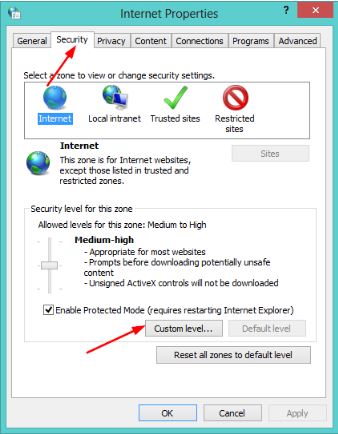
بخش Scripting را پیدا کنید و سپس روی Enable بعد روی OK کلیک کنید.
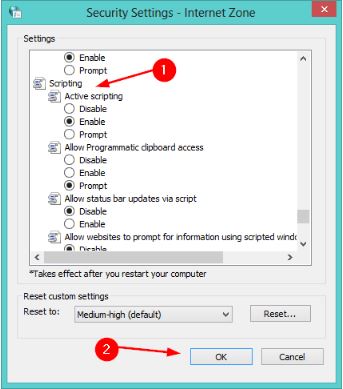
برای ذخیره شدن تغییرات روی Yes کلیک کنید.
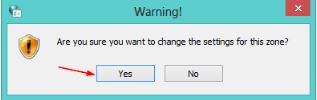
کامپیوتر خود را مجددا راه اندازی کنید و ببینید مشکل شما رفع شده است یا خیر.
پاک کردن فایل های موقت اینترنت
یکی دیگر از روش های رفع خطا جاوا اسکریپت پاک کردن فایل های موقت اینترنت یا Temporary Internet files است. برای باز کردن ابزار Run ابتدا کلید های Windows+ R را از روی کیبورد خود فشار دهید. Inetcpl.cpl را تایپ کنید و روی OK کلیک کنید.

به تب General بروید و در بخش Browsing History روی Delete کلیک کنید.
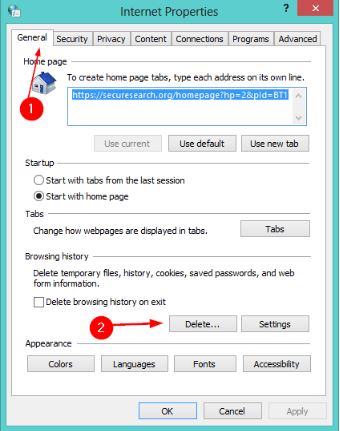
تیک گزینه های Temporary Internet Files، Cookies و History را بزنید و روی Delete کلیک کنید.
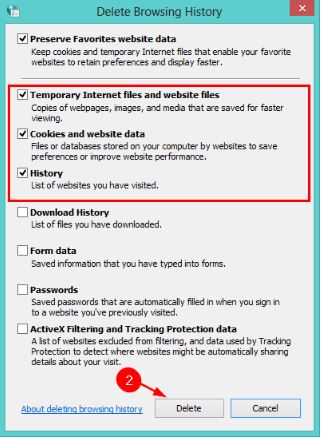
رفع مشکل جاوا در کروم و ویندوز با بروز رسانی
اگر به روز رسانی جدیدی برای ویندوز آمده است حتما ویندوز خود را به روز کنید تا با ارور A Javascript error occurred in the main process مواجه نشوید. برای بروز رسانی ویندوز خود باید Settings ویندوز را باز کنید. کلید های میانبر Windows + I را فشار دهید تا تنظیمات ویندوز باز شود.
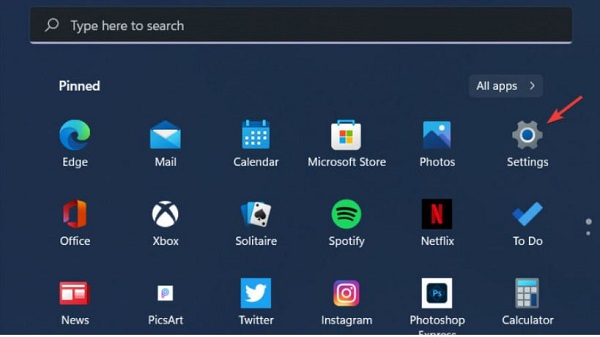
در سمت چپ روی Windows Update کلیک کنید.
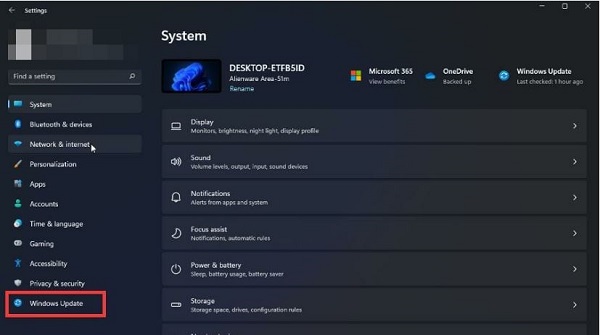
سپس روی Check for updates کلیک کنید تا ویندوز برای به روز رسانی بررسی کند. در صورت وجود نسخه های جدیدتر ویندوز به طور خودکار بروز رسانی میشود.

بعد از اتمام بروز رسانی ویندوز، کامپیوتر خود را مجددا راه اندازی کنید.
رفع مسدودیت جاوا اسکریپت توسط آنتی ویروس
یکی از علت های اجرا نشدن کدهای جاوا اسکریپت، مسدود شدن آن توسط آنتی ویروس است. میتوانید با اضافه کردن یک استثنا در آنتی ویروس مشکل خود را رفع کنید. برای این کار ابتدا آنتی ویروس خود را باز کنید. اگر از آنتی ویروس خود سیستم یعنی Windows Security استفاده میکنید میتوانید کلمه Security را در قسمت جستجو تایپ کنید و روی نتیجه ظاهر شده کلیک کنید تا آنتی ویروس ویندوز باز شود.
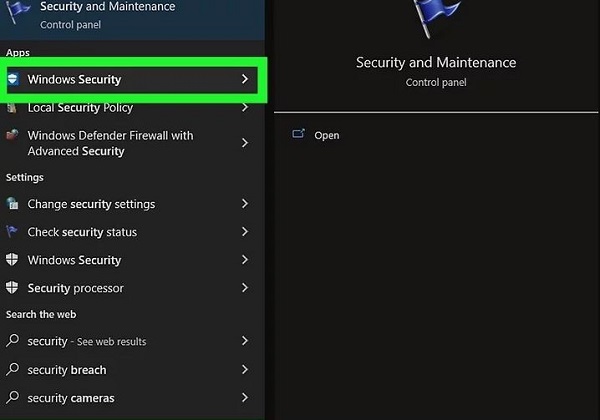
به بخش Virus and threat protection بروید. شما در این بخش میتوانید به تنظیمات آنتی ویروس دسترسی پیدا کنید.
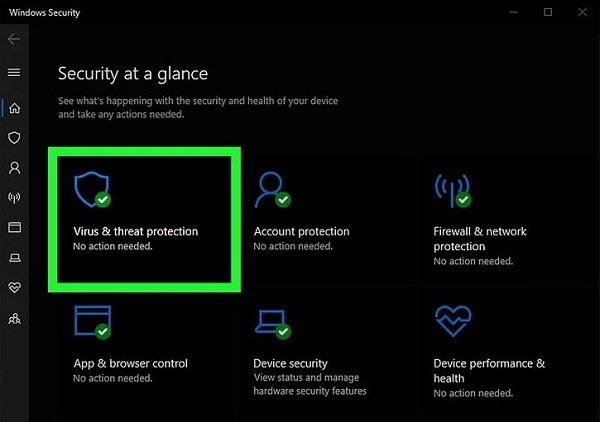
روی Manage settings کلیک کنید.

شما در این مرحله باید برای نصب کننده دیسکورد یک استثنا اضافه کنید. اگر از Windows Security استفاده میکنید روی Add an exclusion کلیک کنید و File را انتخاب کنید. پوشه دانلود های خود را باز کنید و DiscordSetup.exe یا نصب کننده ای که میخواهید اجرا کنید را انتخاب کنید. بررسی کنید ببینید مشکل خطای جاوا اسکریپت رفع شده است یا خیر.
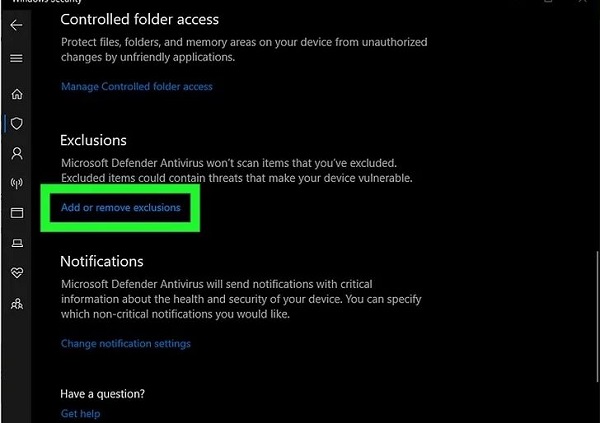
رفع ارور Javascript با حذف فایل های خراب
اگر هنگام باز کردن یا نصب دیسکورد با خطای جاوا اسکریپت رو به رو شدید ممکن است به دلیل خرابی فایل ها باشد. در این موقعیت باید فایل های خراب را حذف و مجددا نصب کنید. برای این کار ابتدا برنامه را به صورت کامل ببندید. کلید های Windows+ S را از روی کیبورد خود فشار دهید تا باکس جستجو باز شود. %Appdata% را در قسمت جستجو وارد کنید و روی نتیجه آن کلیک کنید.

بر روی پوشه ای که میخواهید حذف کنید راست کلیک کرده و از منو باز شده گزینه Delete را انتخاب کنید و برای تایید روی Yes کلیک کنید.
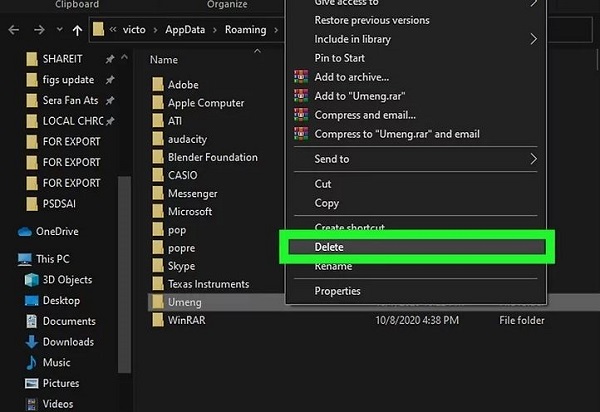
مجددا به قسمت جست جو ویندوز بروید و %LocalAppData% را تایپ کنید. روی نتیجه ظاهر شده کلیک کنید.
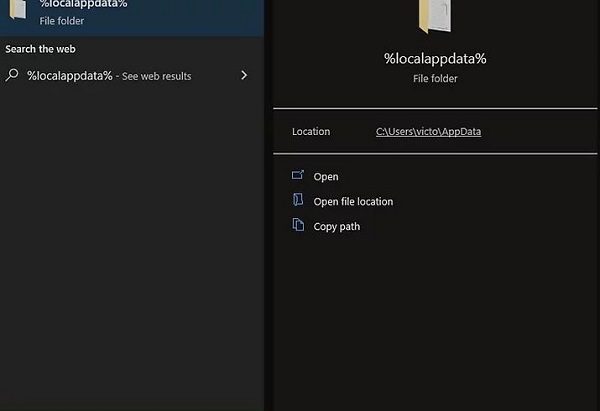
این مرحله نیز مانند دو مرحله قبل است اگر پوشه ای که در دو مرحله قبل حذف کردید مشاهده کردید باید مجددا آن را حذف کنید. اگر پوشه مورد نظر را مشاهده نکردید میتوانید از این مرحله رد شوید.
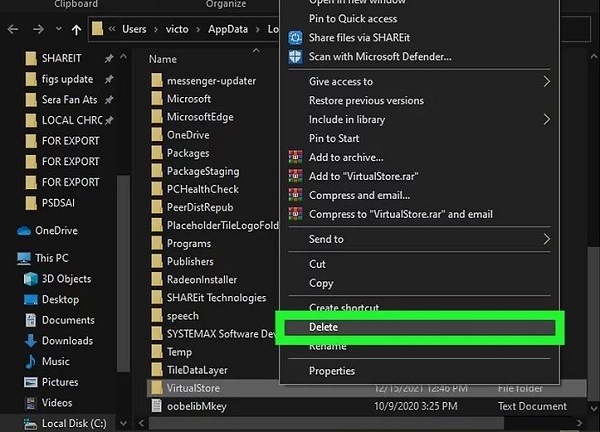
حالا باید دیسکورد را از کامپیوتر خود پاک کنید. برای پاک کردن دیسکورد ابتدا باید Settings ویندوز خود را باز کنید. مسیر Apps> Apps & features را طی کنید تا یک لیست از برنامه های خود مشاهده کنید.
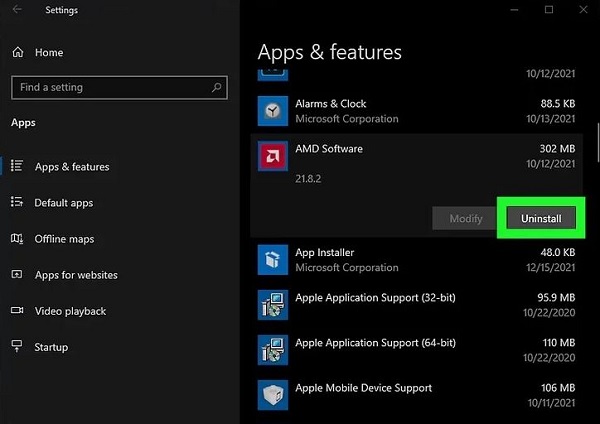
برنامه ای که میخواهید حذف کنید را پیدا کنید و روی آن کلیک کنید. گزینه Uninstall را انتخاب کنید تا حذف شود. بعد از حذف Discord شما باید مجددا آن را دانلود و نصب کنید.
رفع ارور Javascript با تعمیر ++Microsoft Visual C
اگر شما با ارور A javascript error occurred in the main process مواجه هستید ممکن است به دلیل اشکالاتی در ++Microsoft Visual C باشد. ابتدا Settings کامپیوتر خود را از طریق منو Start باز کنید.
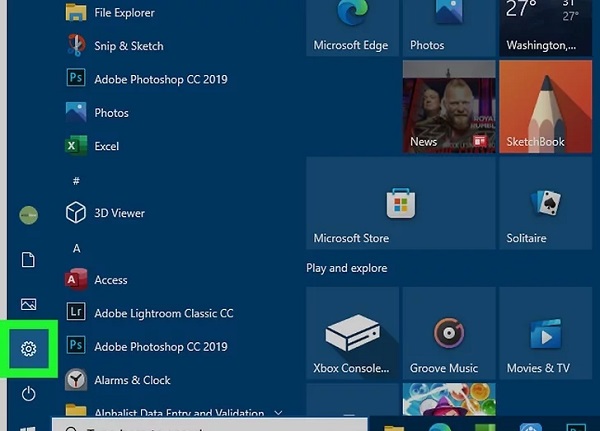
برای باز شدن تنظیمات مربوط به برنامه ها روی Apps کلیک کنید.

در سمت چپ کادر روی Apps & Features کلیک کنید.

احتمالا در این قسمت چند نسخه ++Microsoft Visual C را مشاهده میکنید. روی آخرین نسخه آن کلیک کنید.
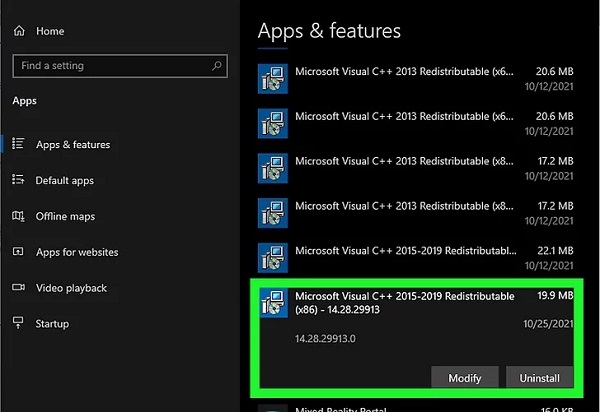
گزینه Modify را انتخاب کنید.

برای تعمیر فایل های ++Microsoft Visual C روی Repair کلیک کنید تا به صورت خودکار فایل ها را تعمیر کند. در صورت درخواست پسورد خود را وارد کنید. بررسی کنید ببینید مشکل شما رفع شده است یا خیر.

مجوز دادن به دیسکورد برای رفع ارور Javascript دیسکورد
هنگام اجرای دیسکورد اگر با خطای جاوا اسکریپت مواجه شدید ممکن است به دلیل مجوز نداشتن باشد. برای رفع این مشکل ابتدا برنامه دیسکورد را اگر درحال اجرا است به طور کامل ببندید. و روی آیکن دیسکورد راست کلیک کنید تا یک منو برای شما باز شود. از منو باز شده گزینه Open file location را انتخاب کنید. اگر این گزینه را مشاهده نمیکنید ابتدا روی More کلیک کنید.
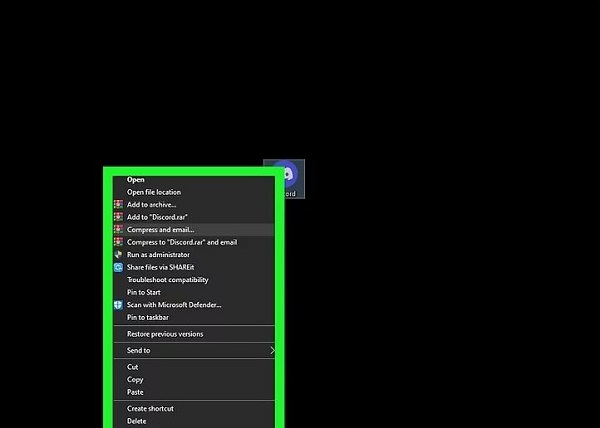
اگر چند بروز رسانی دیسکورد را اجرا کرده باشید چند پوشه که با -App شروع میشوند میبینید. روی آخرین نسخه دیسکورد دوبار کلیک کنید.
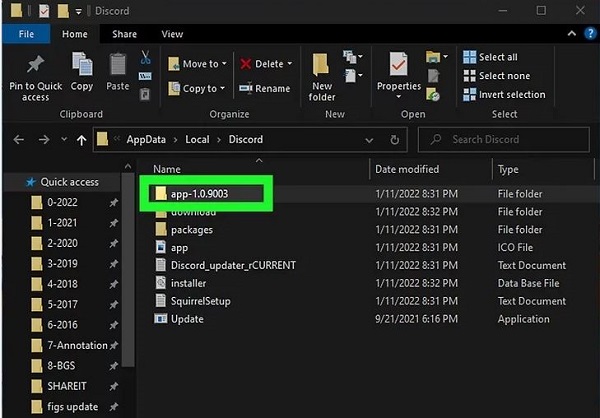
در پوشه باز شده روی برنامه دیسکورد راست کلیک کرده و گزینه Properties را از منو باز شده انتخاب کنید.

در بالای کادر روی تب Compatibility کلیک کنید.
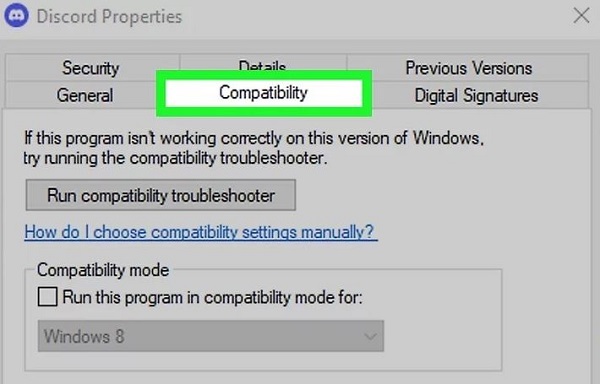
تیک گزینه Run this program as an administrator را بزنید. با این کار شما تمامی مجوز های لازم را به دیسکورد میدهید. روی OK کلیک کنید تا تغییرات ذخیره شوند.
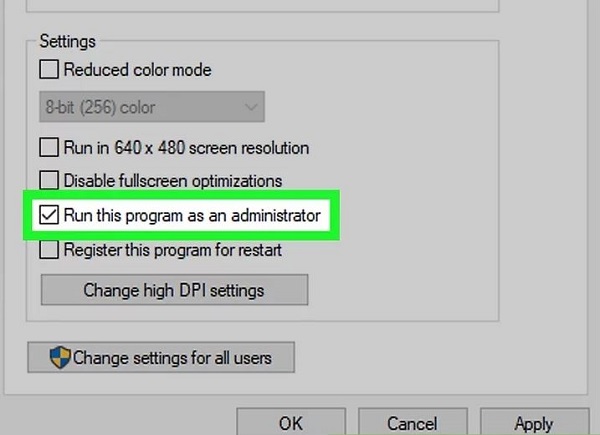
رفع ارور Javascript با تغییر نوع راه اندازی کیفیت Windows Audio Video
تغییر نوع راه اندازی کیفیت Windows Audio Video از دستی به خودکار میتواند ارور A Javascript error occurred in the main process را برطرف کند. کاربران حتی گزارش داده اند که این روش میتواند خطای جاوا اسکریپت در برنامه های غیر از دیسکورد را نیز برطرف کند. برای این کار کافیست مراحل زیر را طی کنید.
ابتدا باید ابزار Run را اجرا کنید. برای باز کردن ابزار Run میتوانید کلید های Windows+ R را از روی کیبورد خود همزمان فشار دهید. در کادر باز شده کلمه Services.msc را تایپ کنید و روی OK کلیک کنید.
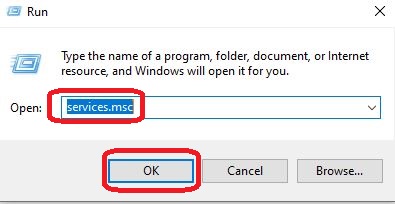
از لیست باز شده Quality Windows Audio Video Experience service را پیدا کنید و روی آن راست کلیک کنید. از منو باز شده Properties را انتخاب کنید. اگر سرویس شروع به کار کرد با کلیک روی Stop آن را متوقف کنید. بعد از آن میتوانید دوباره آن را با کلیک روی Start اجرا کنید. در کادر Properties مطمئن شوید که بخش Startup type روی Automatic تنظیم شده باشد.

امکان دارد زمانی که روی Start کلیک میکنید با خطای “Windows could not start the service on Local Computer. Error 1079: The account specified for this service differs from the account specified for other services running in the same process.” مواجه شوید. اگر اینطور بود ادامه مراحل را طی کنید تا این خطا رفع شود.
مجددا کلید های Windows+ R را از روی کیبورد خود همزمان فشار دهید. در کادر باز شده کلمه Services.msc را تایپ کنید و روی OK کلیک کنید. از لیست باز شده Quality Windows Audio Video Experience service را پیدا کنید و روی آن راست کلیک کنید. Properties را انتخاب کنید. به تب Log On بروید و روی Browse کلیک کنید.
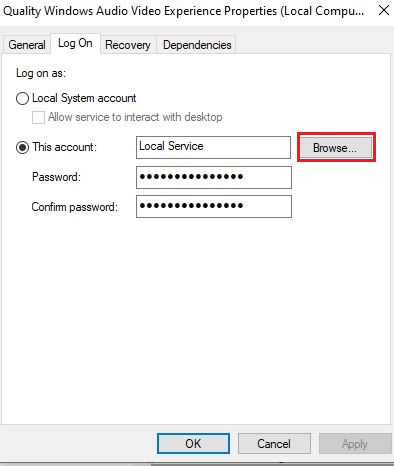
در زیر قسمت Enter the object name to select نام اکانت خود را وارد کنید و روی Check Names ضربه بزنید. صبر کنید تا نام اکانت در دسترس قرار بگیرد. روی OK کلیک کنید. الان باید مشکل شما رفع شده باشد.

رفع ارور جاوا اسکریپت دیسکورد با بستن تمام فرایند ها
ما در این روش ابتدا قبل از نصب دیسکورد سعی میکنیم تمام فرآیند های دیسکورد را از طریق Task manager ببندیم. برای باز کردن Task manager میتوانیم از ابزار Run استفاده کنیم. ابتدا کلید های Windows+ R را از روی کیبورد فشار دهید و بعد از باز شدن ابزار Run کلمه Taskmgr را تایپ کنید و روی Enter کلیک کنید.

در Task manager به دنبال تمام فرایند های دیسکورد بگردید و روی End Process کلیک کنید. حالا میتوانید دیسکورد را نصب کنید. اگر در بستن برخی از فرآیند ها با مشکل مواحه شدید میتوانید از Command Prompt استفاده کنید. برای باز کردن Command Prompt در قسمت جست جو ویندوز کلیک کنید و کلمه Command Prompt را تایپ کنید روی آن راست کلیک کرده و Run as administrator را از منو باز شده انتخاب کنید. دستور Taskkill /f /im discord.exe را تایپ کنید و Enter را فشار دهید.
رفع ارور Javascript دیسکورد با استفاده از Discord PTB
برنامه Discord PTB نسخه ازمایشی برنامه دیسکورد است که استفاده از آن احتمالا بتواند مشکل ارور A Javascript error occurred in the main process را حل کند. شما میتوانید این برنامه را از سایت رسمی دیسکورد دانلود کنید.
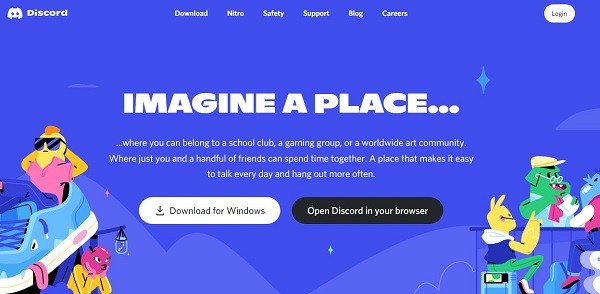
یکی دیگر از خطاهایی که ممکن است در ویندوز ۱۱ با آن مواجه شوید Runtime Error است. برای رفع این ارور میتوانید مطلب آموزش ۱۰ روش رفع ارور Runtime Error ویندوز ۱۱ را مطالعه کنید.
نظرات و پیشنهادات شما؟
در این مطلب راجع به علت و روش های حل مشکل A Javascript error occurred in the main process صحبت کردیم. علت اجرا نشدن کدهای جاوا اسکریپت در ویندوز شما کدام مورد بود؟ شما میتوانید نظرات، پیشنهادات و تجربیات خود را در زمینه حل مشکل A javascript error occurred in the main process در بخش دیدگاه با ما به اشتراک بگذارید.

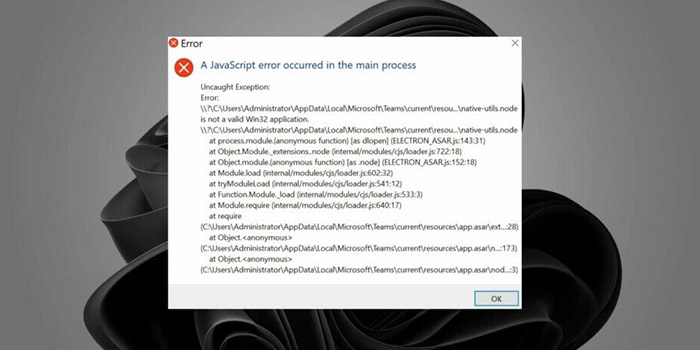
آخرین دیدگاه ها
تا کنون دیدگاهی ثبت نشده است.